Cách sử dụng ứng dụng VPN của Speedtest trên Android
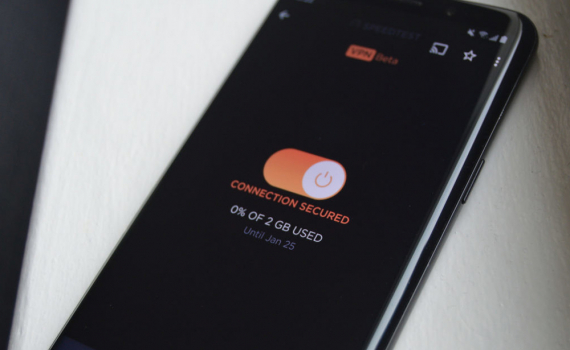
Mặc dù là cái tên khá mới trong cuộc chơi VPN, nhưng Speedtest là ứng dụng rất lâu đời. Nó là một trong những ứng dụng đo băng thông Internet phổ biến nhất từ trước đến nay.
Tính năng VPN của Speedtest hiện vẫn ở giai đoạn beta, và nó sẽ hoàn toàn miễn phí trong thời gian này. Khi giai đoạn beta kết thúc, Speedtest VPN sẽ được cung cấp ở cả hai phiên bản miễn phí và có phí. Mặc dù vậy, hãng này vẫn chưa tiết lộ mức phí người dùng cần trả để sử dụng dịch vụ của mình.
Với phiên bản miễn phí, người dùng sẽ có 2 GB lưu lượng mỗi tháng. Trong khi đó, với phiên bản có phí người dùng có thể truy cập không giới hạn. Điều đáng tiếc là, dữ liệu được sử dụng trong quá trình đo băng thông Internet cũng sẽ được tính vào gói 2 GB dữ liệu miễn phí.
Để sử dụng tính năng VPN của Speedtest, bạn chỉ cần làm theo các bước hướng dẫn dưới đây:
Bước 1: Cài đặt hoặc cập nhật ứng dụng Speedtest trên Android lên phiên bản mới nhất.
Bước 2: Mở ứng dụng Speedtest, sau đó chọn thẻ VPN từ thanh điều hướng ở phía dưới cùng của màn hình.
Bước 3: Ở màn hình VPN, bạn sẽ thấy một nút công tắc nằm ở chính giữa màn hình. Hãy bấm lên nó.
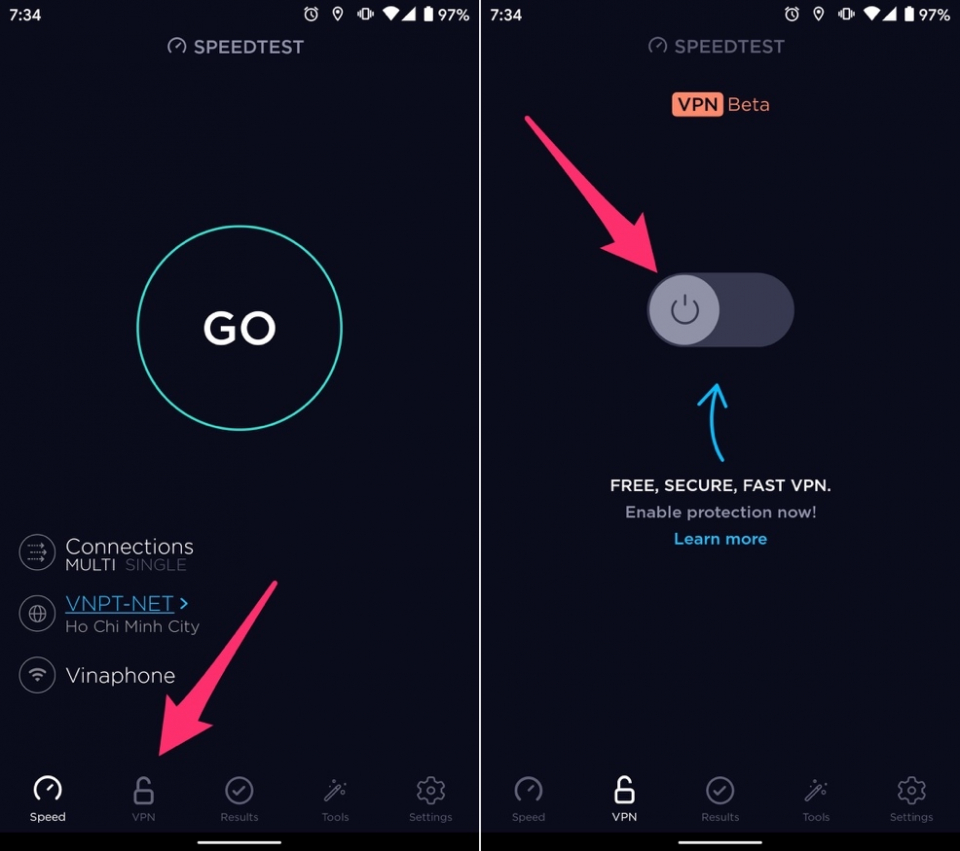
Bước 4: Nếu đây là lần đầu bạn sử dụng tính năng VPN, bạn cần đồng ý các điều khoản sử dụng bằng cách bấm nút Agree and Continue ở gần dưới cùng.
Bước 5: Tiếp theo, Speedtest sẽ yêu cầu bạn cấp quyền cho nó tạo kết nối VPN, hãy bấm nút OK để đồng ý. Lưu ý, sau khi cấp quyền, Speedtest sẽ giám sát mọi truy cập mạng của bạn.
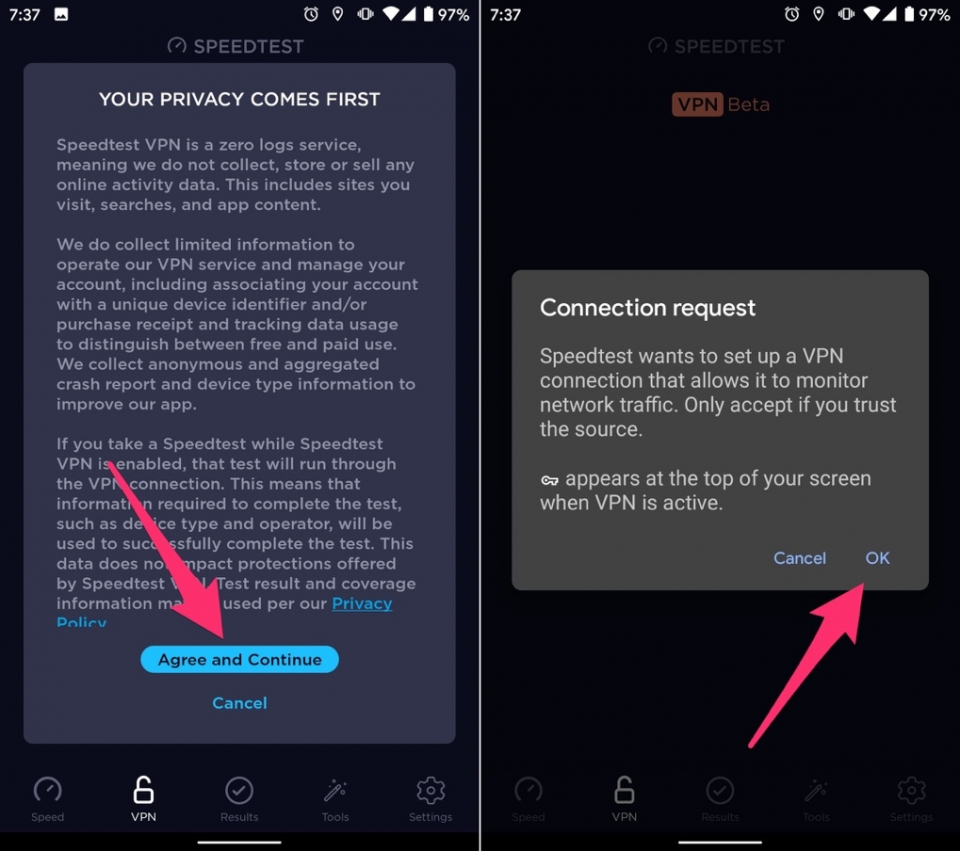 Bước 6: Đợi trong giây lát. Nếu bạn thấy nút công tắc chuyển sang màu cam nghĩa là bạn đã kết nối VPN thành công. Bên dưới công tắc này bạn sẽ thấy mức lưu lượng còn lại và thời điểm nó hết hạn. Ở phía dưới chính là máy chủ VPN bạn đang kết nối.
Bước 6: Đợi trong giây lát. Nếu bạn thấy nút công tắc chuyển sang màu cam nghĩa là bạn đã kết nối VPN thành công. Bên dưới công tắc này bạn sẽ thấy mức lưu lượng còn lại và thời điểm nó hết hạn. Ở phía dưới chính là máy chủ VPN bạn đang kết nối.
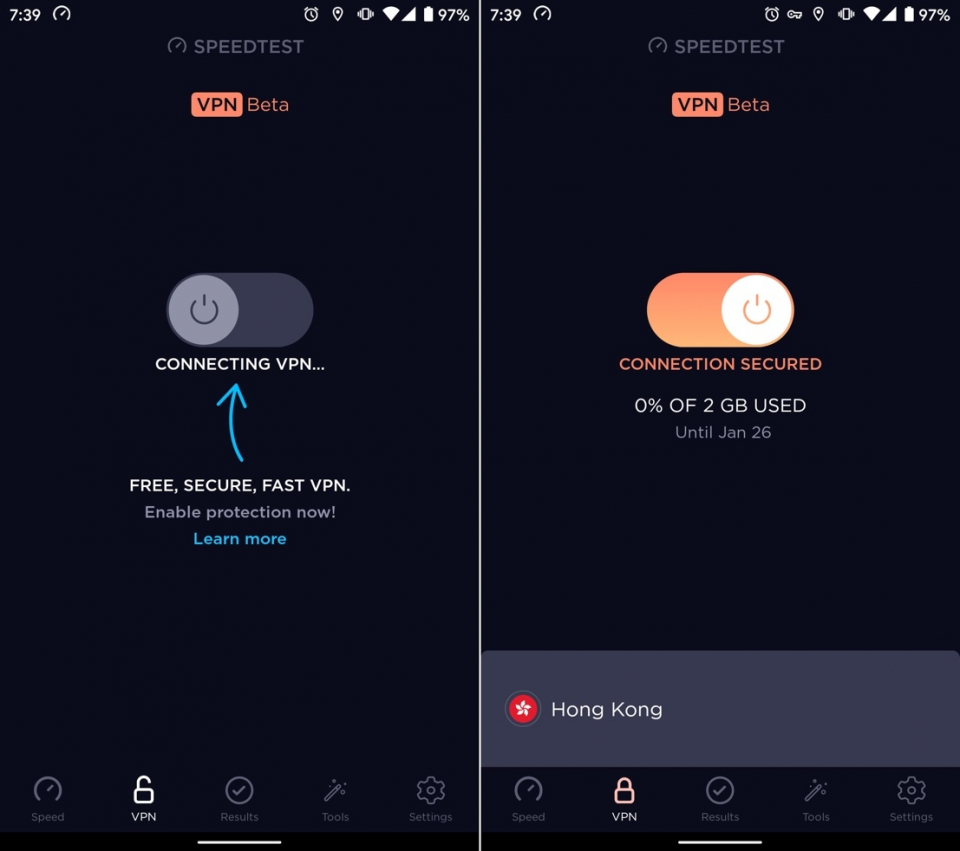 Ngoài ra, biểu tượng hình chìa khóa nằm bên trái của thanh trạng thái, bên cạnh biểu tượng mạng Wi-Fi là dấu hiệu để bạn nhận biết Speedtest VPN đang hoạt động.
Ngoài ra, biểu tượng hình chìa khóa nằm bên trái của thanh trạng thái, bên cạnh biểu tượng mạng Wi-Fi là dấu hiệu để bạn nhận biết Speedtest VPN đang hoạt động.
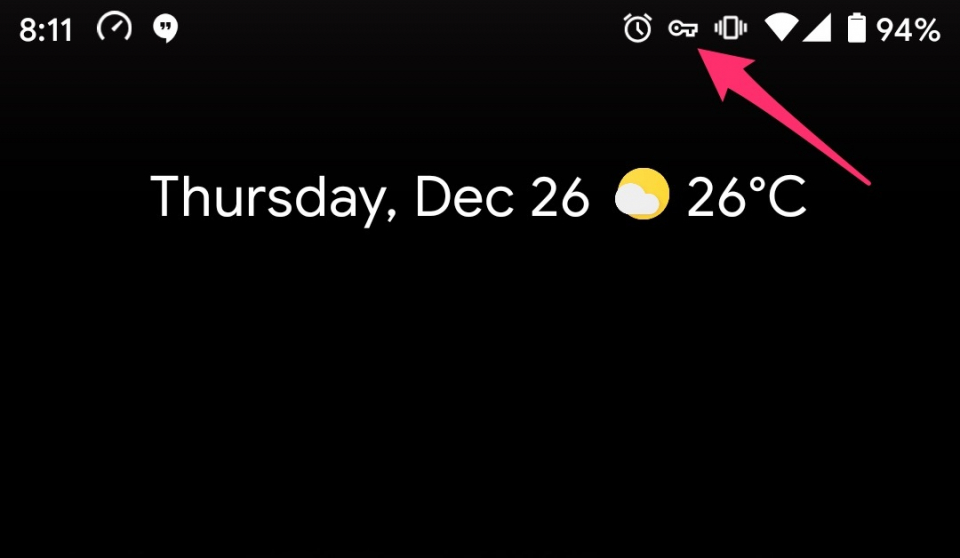 Bước 7: Nếu không muốn tiếp tục sử dụng VPN, bạn chỉ việc mở ứng dụng từ màn hình chính hoặc từ trung tâm thông báo, và tắt công tắc nằm ở chính giữa màn hình.
Bước 7: Nếu không muốn tiếp tục sử dụng VPN, bạn chỉ việc mở ứng dụng từ màn hình chính hoặc từ trung tâm thông báo, và tắt công tắc nằm ở chính giữa màn hình.
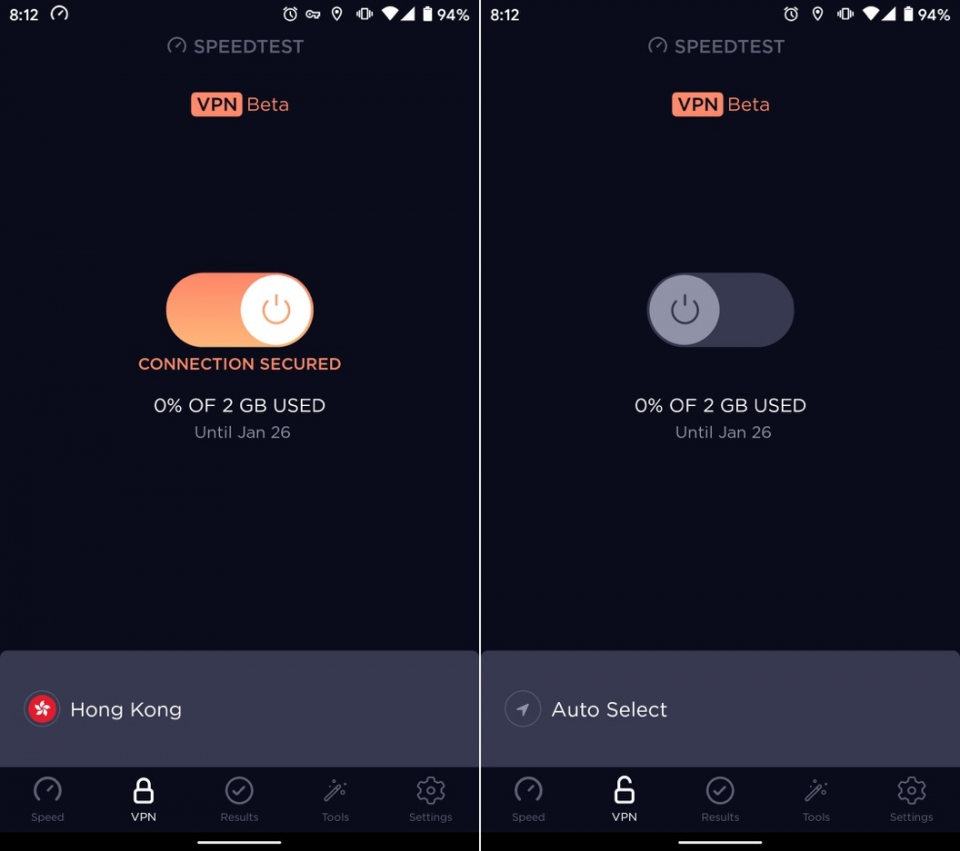 Ưu điểm của Speedtest VPN là nó có khả năng tự động chọn máy chủ có kết nối tối ưu nhất. Việc này đảm bảo người dùng kết nối Internet nhanh nhất. Tuy vậy, đối với những ai muốn chọn máy chủ VPN thủ công, đây lại là nhược điểm. Hi vọng nhà phát triển sẽ bổ sung tính năng chọn máy chủ bằng tay trong phiên bản chính thức.
Ưu điểm của Speedtest VPN là nó có khả năng tự động chọn máy chủ có kết nối tối ưu nhất. Việc này đảm bảo người dùng kết nối Internet nhanh nhất. Tuy vậy, đối với những ai muốn chọn máy chủ VPN thủ công, đây lại là nhược điểm. Hi vọng nhà phát triển sẽ bổ sung tính năng chọn máy chủ bằng tay trong phiên bản chính thức.
Theo vietnamnet.vn
Tin cùng chuyên mục
- Việt Nam lần thứ 3 trúng cử thành viên Ủy ban liên chính phủ Công ước UNESCO 2005 20.06.2025 | 22:02 PM
- Campuchia kỷ niệm 48 năm con đường tiến tới đánh đổ chế độ diệt chủng Pol Pot 20.06.2025 | 20:36 PM
- Phó Thủ tướng Lê Thành Long tiếp lãnh đạo một số Tập đoàn, công ty hàng đầu của Nga 20.06.2025 | 20:36 PM
- Hội nghị Ban Chấp hành Đảng bộ tỉnh - Kỳ họp thứ 43 20.06.2025 | 20:35 PM
- Thu hồi toàn quốc lô dầu gội Nakids 20.06.2025 | 18:39 PM
- Báo chí phải tái định nghĩa sứ mệnh là mang lại giá trị sâu sắc, đáng tin cậy nhất 20.06.2025 | 18:40 PM
- Kịp thời tháo gỡ “điểm nghẽn”, khơi thông nguồn lực phát triển 20.06.2025 | 18:01 PM
- Truyền hình trước áp lực chuyển mình 20.06.2025 | 18:00 PM
- Thúc đẩy xây dựng hệ sinh thái, chuỗi cung ứng tại Việt Nam 20.06.2025 | 17:26 PM
- Bộ trưởng Y tế: Tăng cường kiểm tra, giám sát an toàn thực phẩm trong trường học 20.06.2025 | 17:26 PM
Xem tin theo ngày
-
 Hội nghị Ban Chấp hành Đảng bộ tỉnh - Kỳ họp thứ 43
Hội nghị Ban Chấp hành Đảng bộ tỉnh - Kỳ họp thứ 43
- Đảng ủy, UBND tỉnh: Họp nghe và cho ý kiến vào một số nội dung quan trọng
- 17 tập thể, cá nhân được khen thưởng vì có thành tích xuất sắc trong công tác quốc phòng, quân sự địa phương
- Báo chí Thái Bình đồng hành cùng sự phát triển của tỉnh
- Khai trương hệ thống chụp cắt lớp vi tính 512 lát cắt tại Bệnh viện Đa khoa tỉnh
- Bảo đảm kỳ thi tốt nghiệp THPT năm 2025 diễn ra an toàn, chất lượng, công khai, minh bạch
- UBND tỉnh làm việc với Tổng Công ty Truyền tải Điện Quốc gia
- Ra mắt cuốn sách Lịch sử Đảng bộ huyện Vũ Thư (2005 - 2025)
- Tăng cường đấu tranh chống buôn lậu, gian lận thương mại và hàng giả
- Thông qua Đề án thành lập Đảng bộ UBND tỉnh Hưng Yên